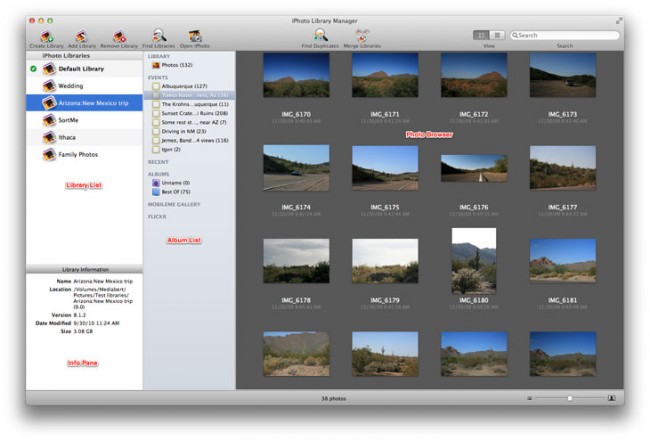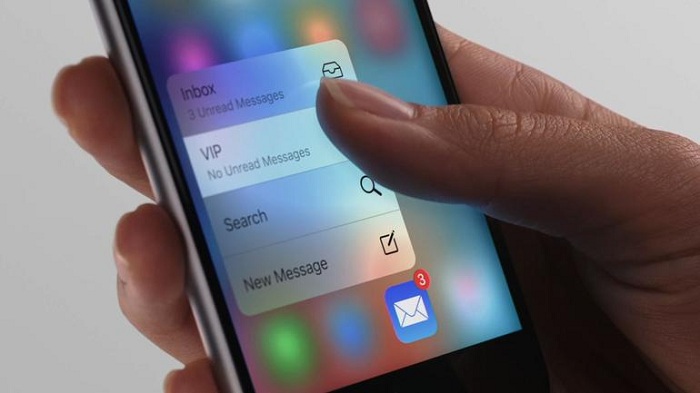Полезные советы: как удалить фото из iPhone
На первый взгляд вопрос «Как удалить фото из iPhone?» не должен вводить в ступор владельцев коммуникатора, кажется, что удалять фото из мобильного аппарата весьма просто, тем не менее, процесс может вызвать некоторые трудности. Удаление огромного количества файлов из iPhone вполне может стать нудной и утомительной работой. Нельзя удалить сотни фото из iPhone просто так. Поэтому полезно узнать о реальных способах удаления сотни картинок.
Существуют легкие и простые способы удаления фото из iPhone, увы, пока нельзя удалить все снимки непосредственно с аппарата. Быстро удалить сотни фото из iPhone можно с помощью компьютера. Все снимки ранее удалялись через раздел «Настройки» в iOS 6, а из седьмой версии iOS такую возможность убрали.
Удалить фото из iPhone можно по одному или сразу все снимки, а также есть возможность удаление файлов, используя компьютер.
Удаление по одному фото – очень простой и распространенный способ, активируется в устройстве приложение «Фото/Photos» – открывается удаляемое фото – в правом нижнем углу экрана нажимается значок корзины – появляется ползунок с запросом о подтверждении операции – нужно подтвердить удаление и нажать на опцию «Удалить фото». Ненужный снимок будет удален без возможности восстановления.
Удаление нескольких снимков – эту операцию можно выполнить двумя способами. Первый – нужно вручную отсортировать снимки – запускается и в этом случае приложение «Photos» – делается переход в «Фотопленку» и нажимается опция «Выбрать/Select» в правом верхнем углу – отмечается каждое фото для удаления – нажимается знак корзины – подтверждается действие по удалению фотографий.
Удалить фото из iPhone и способом быстрого выбора. Его используют не так часто, он дает возможность отмечать и удалять одним нажатием сразу несколько снимков. Запускается также приложение «Photos», путем нажатия иконки на нижней панели осуществляется переход в раздел «Photos» и открывается раздел «Моменты/Moments». Как известно, в разделе «Photos» все файлы располагаются в определенном порядке – по сериям «Годы», «Коллекции» и «Моменты». Перемещение по ним осуществляется кнопкой «Назад», Которая находится в левом верхнем углу. Нужно перейти в раздел «Moments» и нажать на «Select». Далее нажимаются появившиеся кнопки «Select» в каждой серии, так, будут выбраны фото из каждой серии для удаления одним касанием «Удалить/Delete». После отбора снимков нажимается корзина и подтверждается операция.
Удаление фотоальбома – стирание фото из альбома не значить, что снимок удален и из Фотопленки. Все снимки дублируются при переносе в тематические альбомы. Положительный момент в том, что случайно удаленное фото можно будет восстановить. Запускается приложение «Photos» и далее нужно следовать в раздел «Альбомы/Albums» – нажать опцию «Edit» в верхнем углу. Удаляемые альбомы будут отмечены красными мини-иконками. Нужно будет нажать на альбоме, который выбран для удаления, затем нажимается опция «Delete». Естественно, нужно подтвердить операцию по удалению альбома.
Удалить фото из iPhone можно после импортирования в сервис iPhoto, который является удобным пространством для хранения и систематизации фотографий. Он позволяет удалить уже импортированные фото, запускается iPhoto – iPhone подключается к Mac, который автоматическим путем определить устройство для импорта, режим определения можно запустить вручную через раздел «Devices». Нужно будет нажать на «Import» в верхнем углу. Если объем для удаления большой, то процесс импортирования может занять некоторое время. После окончания импортирования iPhoto запрашивает разрешения на удаление файлов, после подтверждения операции можно нажать «Delete».
Как полностью удалить фото из iPhone? Именно данный способ является лучшим при удалении всех фото из iPhone, используя один клик, пользователь сможет «стереть» все фото. Однако для этого нужно будет воспользоваться Mac, к нему подключается iPhone и активируется приложение «Захват изображений», находящееся в разделе «Утилиты», если приложение не обнаружено в списке, тогда его можно найти в Spotlight. Итак, в «Devices» нужно найти iPhone – выбрать фото для удаления и просто нажать на опцию удаления в нижней части экрана. Подтверждение удаления дает шанс отметить операцию, а после соглашения все фото «стираются» с памяти аппарата. Таким способом удаляются все фото и в iPad.
Кстати, удалить все фото из iPhone можно и с помощью других ПК через «Проводник», нужно помнить, в этой ситуации коммуникатор будет отображаться в качестве камеры.